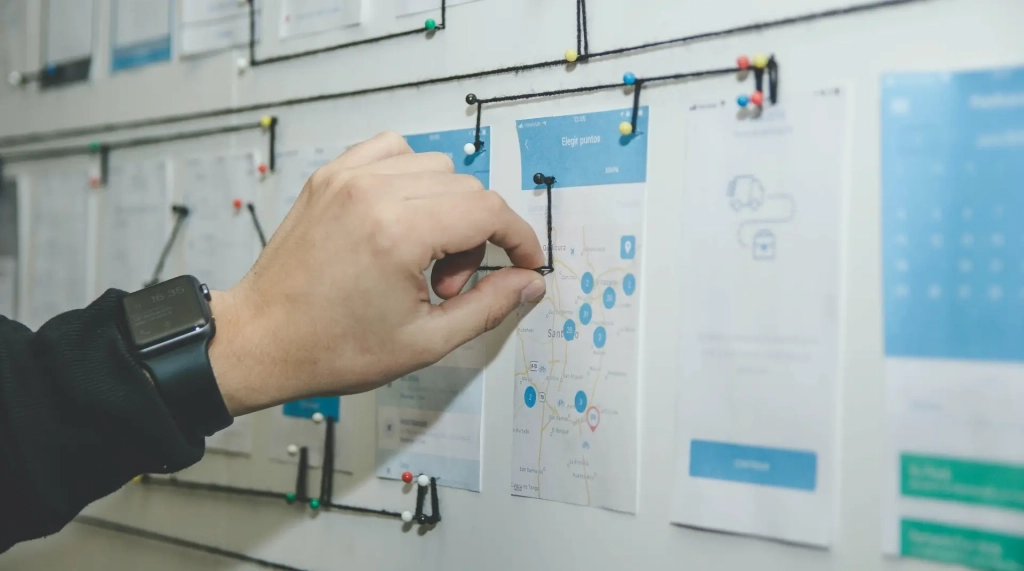Что нужно знать о создании сайта
Многие современные сайты, которые вы посещаете, на самом деле созданы «с нуля» командой опытных программистов. На создание таких порталов (особенно это касается интернет-магазинов) могут уйти месяцы напряженной работы программистов, дизайнеров, SEO-копирайтеров и других специалистов.
С другой стороны, сегодня есть «коробочные» решения, которые позволяют создать сайт по шаблону либо бесплатно, либо за небольшую сумму. В этом случае при выборе сервисов нам приходится балансировать между сложностью «подгонки» стандартных шаблонов под свои нужды и свободой проектирования сайта.
Например, если вы решили создать сайт на бесплатном хостинге, то получите в распоряжение набор готовых инструментов, которые можно встроить в сайт. Но если захотите добавить новую функцию в существующий шаблон, сделать это у вас скорее всего не получится. Такая возможность открывается при создании сайта на платформе вроде WordPress или Joomla. Но тут возникает другая проблема: для внесения изменений в код сайта или плагинов нужно понимать этот код и уметь немного программировать.
В этой статье мы поговорим о двух простых путях создания сайтов:использовать бесплатные конструкторы или системы управления контентом (CMS). Оба варианта предполагают использование шаблонов для простого и легкого производства сайтов.
Как сделать сайт в бесплатном конструкторе
Создать сайт бесплатно можно в таком конструкторе как Wix. Для этого заходим на сайт и авторизируемся через Google или email. После этого нам предлагают пройти небольшой опрос, а затем открывается панель инструментов для создания сайта. На первом этапе нужно выбрать шаблон, который мы затем будем редактировать под себя и наполнять контентом.
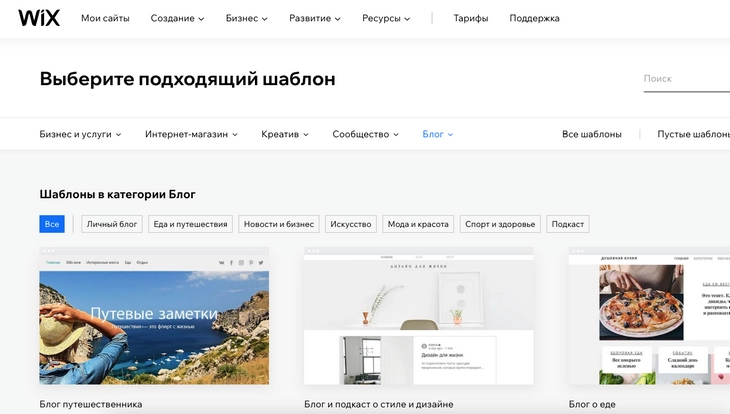
Меню выбора шаблона в Wix предлагает массу вариантов на любой вкус
При выборе шаблона вы можете посмотреть, как будет выглядеть каждый из них, когда превратится в полноценный сайт. Оценивать тут стоит, прежде всего, интерфейс и расположение элементов — картинки, вкладки меню и расположение элементов на главной странице вы сможете изменить.
Если в шаблоне вам все понравилось, наводим на него курсор мышки и просто нажимаем появившуюся кнопку «Редактировать». После этого мы попадаем в редактор сайта, где можно довольно просто и качественно изменить шаблон так, чтобы создать сайт своей мечты. На главной вы можете быстро поменять название сайта и растянуть элементы так, как угодно вам. Также вы можете добавить дополнительные блоки на главную страницу или убрать существующие.
Вкладки Wix
В левом меню можно найти несколько вкладок. В частности, вкладка «Страницы» позволяет удалить и добавлять новые страницы сайта, а также изменять их структуру. Например, сделать страницу с блюдами азиатской кухни дочерней по отношению к странице «Блюда народов мира».
Во вкладке «Дизайн сайта» вы можете настроить цветовую гамму вашего будущего интернет-ресурса и задать фон страниц — то есть цвет, которым они будут залиты. В следующей вкладке вы можете добавить на сайт приложения для введения дополнительного функционала. Вам откроется магазин приложений Wix, в котором есть много различных интересных программ, начиная от помощников пользователей и заканчивая сервисом записи на мероприятия.
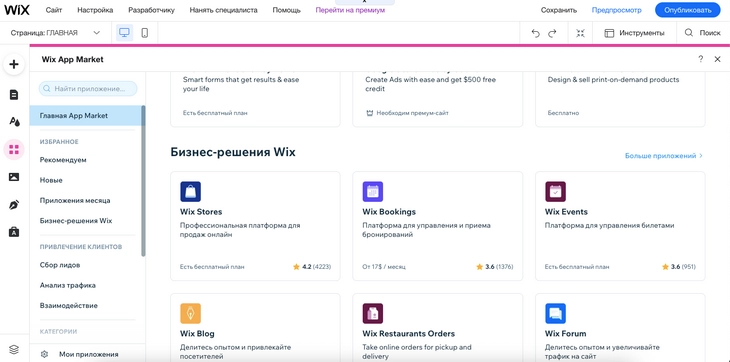
На Wix есть очень много полезных и качественных приложений, но за большую часть из них придется доплатить
Во вкладке «Медиа» вы можете загрузить видео или фото для публикации на сайте. Его можно разместить на главной странице или в одном из материалов. Кроме всего прочего, тут же вам доступны бесплатные и платные видео и фото, которые также можно использовать без риска нарушить авторские права.
В следующем пункте меню под названием «Блог» вы можете создавать или редактировать посты, страницы сайта или его элементы. Тут все довольно просто и интуитивно понятно.
Самый последний пункт открывает панель инструментов Ascend, где можно выбрать несколько различных платных инструментов для SEO-продвижения, маркетинга, приема платежей и аналитики.
Публикация сайта и его адрес
После того, как все параметры настроены и стандартный шаблон превратился в сайт, его можно опубликовать при помощи кнопки в правом верхнем углу. После этого ваш ресурс появится в интернете на адресе вот такого вида: название_аккаунта.wixsite.com/адрес_сайта.
Несмотря на то, что Wix считается бесплатным ресурсом и позволяет быстро создать сайт в интернете, самые привлекательные его возможности стоят денег. Среди платных услуг не только приложения и продвижение в поиске, но и публикация сайта на домене первого уровня, который вы выбрали – без «название_аккаунта.wixsite.com/» перед названием. И если маркетинг и SEO заказывать там совершенно не обязательно, то с доменом лучше определиться сразу и перенести сайт на нормальный короткий адрес. Однако, если вы делаете тестовый сайт или хотите просто проверить концепцию будущего бизнеса, то бесплатного функционала Wix вполне хватает.
Ну а если даже платного функционала для вас недостаточно, тогда стоит задуматься о том, чтобы сделать сайт на платформе CMS, такой как WordPress.
Как сделать сайт на WordPress
Если вы решили создать сайт на CMS, для начала необходимо выбрать хостинг-провайдера. Это та компания, которая регистрирует домены и предоставляет услуги хостинга — то есть, обслуживания и поддержки сайтов. При выборе провайдера лучше всего сразу найти такого, который поддерживает легкое подключение к WordPress. Самыми популярными сервисами с таким функционалом являются REG.ru и Джино.
После регистрации на сайте провайдера вы сможете купить там домен. Выберите свободное имя и зарегистрируйте его в той или иной зоне: .ru, .com или .io, например. Кстати, для этого вам понадобится паспорт. После регистрации на выбранном домене можно разместить сайт. В зависимости от провайдера, порядок установки на сайт CMS WordPress будет отличаться, но его всегда можно уточнить на странице с частыми вопросами.
После установки платформы на сайт вам станет доступен личный кабинет с множеством функций, узнать больше о которых можно на официальном сайте. Там же вы найдете всю основную информацию об установке системы на свой сайт.
Как редактировать сайт на WordPress
Принцип создания сайта на WordPress, как и на Wix, заключается в выборе подходящего шаблона и его редактировании. Разница лишь в том, что на WordPress вы также можете создать свой шаблон с нуля, да и в целом имеете больше возможностей для его изменения под свои потребности.
Библиотека шаблонов WordPress, без преувеличения, огромна. В ней есть как бесплатные шаблоны от разработчиков CMS, так и пользовательские платные и бесплатные варианты. Тут они называются «Темы» и на официальном сайте платформы есть специальный раздел, где их можно посмотреть и скачать. Скачиваются они в виде архива с файлами, который затем можно загрузить через меню в панели управления сайтом.
Загруженный шаблон можно менять так же просто, как в Wix, пользуясь визуальным редактором. Но, скажем честно, его возможностей зачастую недостаточно. Поэтому для точной настройки шаблона под свои потребности лучше всего пользоваться все же редактором кода. Если знаний в программировании у вас недостаточно, тогда поручить задачу можно программистам или компании, которая профессионально занимается разработкой сайтов. Им будет проще, если вы уже выберете шаблон сайта, который останется только отредактировать под ваш проект.
Также в WordPress есть возможность добавлять и устанавливать плагины. Фактически это те же приложения, как в Wix, которые позволяют внедрить на сайт дополнительный функционал. Они могут избавить вас от необходимости писать отдельный код для приема платежей или интернет-витрины — после установки нужного плагина вам останется только настроить его. Выбор плагинов на WordPress такой же большой, как и шаблонов. Для решения одной и той же задачи тут может быть несколько вариантов, но будьте внимательны — многие из них довольно ограничены в бесплатной версии, а за полный функционал придется доплатить.
Выводы
В целом CMS — более предпочтительный вариант, чем бесплатные сервисы, наподобие Wix. И главная причина состоит в том, что создавая сайт на бесплатном хостинге, но выбирая нормальное доменное имя, вы потратите примерно столько же, как если бы использовали WordPress, купив то же имя через другой регистратор.
При этом функционал, который вы получите, если сделаете сайт на CMS (она, кстати, сама по себе тоже бесплатная), будет гораздо шире и позволит усложнять сайт, когда ваш бизнес начнет расти.
Но в бесплатных сервисах тоже есть плюсы: например, из-за того, что вам не придется долго разбираться в нюансах, вы сможете сделать сайт или даже интернет-магазин всего за вечер. А в бизнесе время очень важно.